
Как и LG G2 в прошлом году, и несколько телефонов других производителей, новый LG G3 полон функций. Одним из которых является использование вашего нового смартфона в качестве пульта дистанционного управления. LG G3 чрезвычайно мощный и может делать много вещей, и здесь мы покажем вам, как настроить его так, чтобы управлять всем вашим телевизором и гостиной.
Новый LG G3 обладает множеством чрезвычайно впечатляющих характеристик и функций, таких как 13-мегапиксельная лазерная камера с автофокусировкой, но делать отличные фотографии - это еще не все. Если вы хотите управлять своим телевизором, у вас есть несколько простых способов сделать это.
Читайте: Как сделать снимок экрана на LG G3
Как и в большинстве традиционных телевизионных пультов, на верхней части LG G3 находится ИК-передатчик для передачи всех сигналов. Это позволит вам с легкостью управлять ТВЧ, кабельным телевидением и другим оборудованием для домашнего кинотеатра. Включенное приложение прекрасно работает, а не сторонняя загрузка, как предложение Samsung, так что давайте проверим это.

LG G2 и несколько других последних смартфонов и планшетов LG имеют эту функцию, но с каждым обновлением она становится все лучше и лучше. Вы можете не только настроить свой LG G3 в качестве пульта дистанционного управления, но и настроить собственные параметры для каждой комнаты в зависимости от имеющегося у вас оборудования, а также панель быстрого доступа прямо в раскрывающейся панели уведомлений, чтобы всегда иметь ее в своем распоряжении, пока вы разваливаемся на диване.
Он чрезвычайно прост в настройке и использовании, поэтому читайте несколько простых инструкций, снимков экрана и нашего видео ниже.
инструкции
Чтобы использовать свой LG G3 в качестве пульта дистанционного управления, вы должны начать с открытия встроенного приложения «Quick Remote», которое, скорее всего, находится на 3-й странице приложений, если вы не загрузили много контента. Мы покажем вам все ниже.
Идти к Приложения -> Быстрый пульт -> Выберите комнату -> Нажмите на + -> Добавить пульт дистанционного управления, Отсюда вы увидите то же самое, что мы покажем ниже, что позволяет вам выбирать между телевизором, кабельной коробкой, аудиооборудованием (например, моим ресивером Mcintosh) или даже универсальным пультом дистанционного управления. Выберите, какую комнату вы хотели бы использовать, и начните.
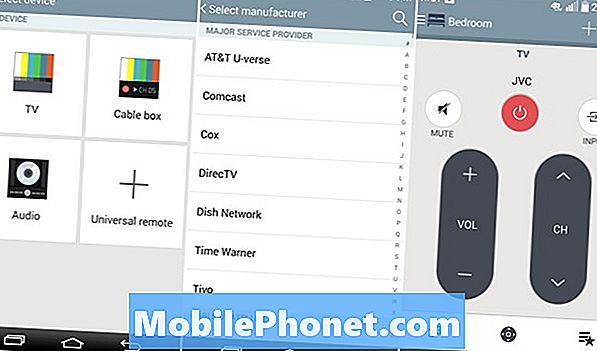
Затем приложение позволит вам выбрать телевизионную марку по вашему выбору или выполнить поиск, если у вас есть какой-нибудь внебрендовый знак, такой как Insignia. Затем, как только вы выбрали свой телевизор, он начнет работать с включением устройства. Вы получите на экране инструкции для всего, и он будет циклически перебирать коды, пока не сработает. Не все телевизоры используют один и тот же код. Затем вы сделаете то же самое для отключения звука, и, возможно, для выбора входа, и все готово. Как только вы все закончите, вы настроены и сможете легко управлять своим телевизором.
Те же шаги можно выполнить для вашей кабельной коробки от DirecTV, Cox или Comcast, или кого-либо еще в этом отношении. Не пытаясь объяснить все это слишком просто, просто расскажите, как сделать видео под часами, и вы сразу же приступите к работе.
Одна из наших любимых функций от LG G2 была перенесена на LG G3 и была скопирована Samsung с Galaxy S5 и пультом Peel, и это добавляет быстрый доступ к пульту прямо в панели уведомлений. Как показано в приведенном выше видео, опустите панель уведомлений и нажмите круг «Быстрый пульт» в море значков, и вы получите простой способ получить доступ к пульту одним движением.
Читайте: 51 LG G3 Советы и хитрости (необходимо прочитать)
Это может быть недоступно по умолчанию, поэтому потяните вниз панель уведомлений и, где WiFi, Bluetooth и другие опции, сдвиньте в крайнее правое положение. Выберите Edit, прокрутите вниз и убедитесь, что Quick Remote отмечен. Затем сдвиньте его в нужную вам область. У меня есть номер 3 в списке, так что это всегда на расстоянии одного нажатия.
Это оно. У вас все готово. Это отличный способ убедиться, что вы всегда контролируете телевизор, даже если кто-то еще теряет пульт. Мы все были там, и LG здесь на помощь.


